De tantos programas que traen los equipos con Windows 8 y 10, es normal que estos tengan un arranque lento, pero ¿es posible quitar estos programas del arranque de Windows?
Si te pasa esto, tienes que saber que no eres el único, más bien es uno de los problemas más comunes que se presentan en los ordenadores. De seguro sabrás también que al quitar del inicio programas de Windows 8 y 10 tendrás un equipo más rápido y con mejor fluidez.
Por esa razón, en este desarrollo queremos mostrarte detalladamente por qué es importante quitar programas del arranque de Windows. También vamos a mostrarte cómo puedes hacer esto y de qué otras maneras puedes acelerar el arranque de Windows en tu ordenador.

Acelerar velocidad de procesamiento de tu Pc [Windows 7, 8, 10, Vista, XP]
Descubre cómo puede acelerar la velocidad de procesamiento de tu Windows.
¿Por qué se debe quitar programas del arranque de Windows?
De los tantos programas que pueden estar instalados en Windows, es probable que muchos de estos se inicien con el arranque del ordenador. Así que, cada uno de estos programas consumen tiempo del inicio que tiene el equipo, y te hacen perder tiempo a ti mientras esperas.
De igual forma, así como consumen tiempo, hacen que el equipo esté muy lento en todo aspecto, como en arranque o para abrir alguna aplicación. Por esas dos razones que mencionamos es que debes quitar los programas del arranque de Windows en tu ordenador.
Los programas que son reconocidos por poner lento el inicio de Windows son aquellas aplicaciones instaladas de edición de fotos como las de Adobe. También, aquellos programas de chat por Internet ralentizan tu equipo, así como aquellos programas que se usan para descargar juegos.

¿Cómo se pueden quitar los programas que arrancan con el inicio de Windows 8 y 10?
Como es posible quitar estos programas que arrancan con el inicio de Windows 8 y 10 debes asegurarte de cuáles son los programas que no son indispensables. Es decir, aquellos programas que se inician pero que muy pocas veces los usas o no se ven afectados por el hecho de que no tengan su inicio con el arranque.
A continuación vamos a mostrarte cómo quitar los programas que siempre arrancan con el inicio de Windows 8 y 10.
- Como primer lugar, luego de que tu equipo se haya iniciado entra al menú de Windows y busca el ícono de lupa para ‘Buscar’. En esa barra de búsqueda vas a escribir ‘msconfig’ para que te aparezca el apartado ‘Configuración del sistema’ donde debes acceder.
- Así, aparecerá un cuadro o ventana en tu pantalla donde debes hacer clic en la pestaña de arriba que dice ‘Inicio de Windows’. Si no sale ninguna de las aplicaciones que se inician haz clic en ‘Abrir el administrador de tareas’, donde te aparecerán en ‘Inicio’ todas las aplicaciones que se inician.
- Luego de eso, selecciona alguna que quieras deshabilitar del inicio y presiona clic derecho sobre la misma. En la pequeña ventana que salga selecciona ‘Deshabilitar’ y listo, ya ese programa no se iniciará en tu Windows 8 y 10.
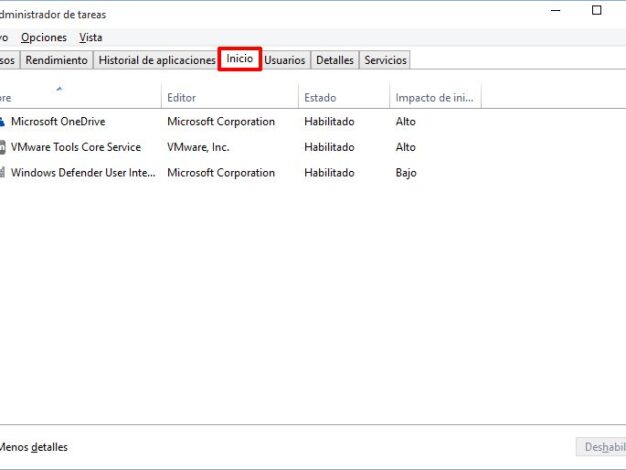
¿De verdad se acelera el arranque del ordenador quitando programas al iniciar Windows?
Ahora bien, ¿de verdad se acelerará el arranque en el inicio de Windows de tu ordenador luego de que quites un programa? Claro que sí. Y hay quienes lo han hecho y han notado un cambio en su sistema de arranque más rápido, claro la diferencia no será mucha si apenas deshabilitaste un programa.
Pero es importante también que sepas que hay algunos programas instalados que no sería buena idea sacar del inicio de Windows. Con este punto podemos hacer referencia por ejemplo a los programas de antivirus que estén instalados en tu equipo, puesto que queremos que estos trabajen al 100%.
En el sistema operativo Windows de todos los ordenadores también se inicia cada vez que lo enciendes el programa ‘Windows Security Notification’. Este programa también debe permanecer activado en el inicio del arranque de Windows, ya que el mismo activa el programa de Windows Defender.
Hay ciertos programas de video que están instalados en tu equipo que también debes dejarlos activados para el inicio del arranque. De igual forma, deben iniciarse aquellos programas que se encargan de almacenar información en la nube como lo es el programa de Microsoft OneDrive.
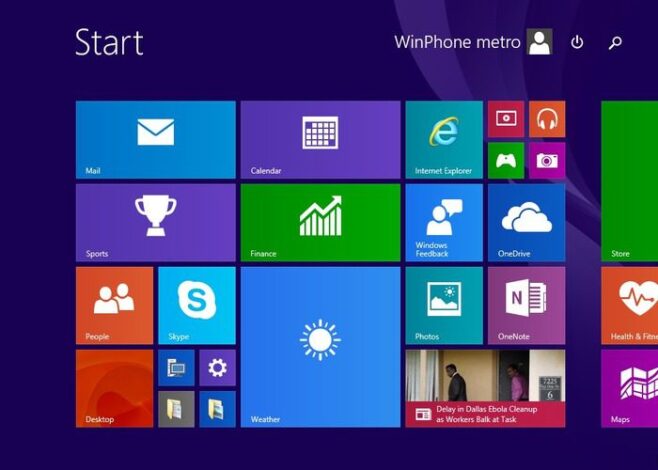

¿Cómo grabar audios desde mi pc con Windows? – Guía paso a paso
Aprende cómo grabar audios desde tu PC sistema Windows.
¿De qué otras formas se puede acelerar Windows?
Además de la deshabilitación que te hemos mencionado de ciertos programas para acelerar el inicio de Windows, también hay un par de cosas que puedes hacer. Primero, puedes asegurarte de que tienes activado el ‘Inicio rápido de Windows’, opción que generalmente viene activada en los equipos con Windows 10.
En caso de que este no esté activado, lo que debes hacer es entrar a ‘Configuración’ para ir a ‘Hardware y sonido’ para acceder a ‘Opciones de energía’. Luego debes buscar la opción de ‘Elegir el comportamiento de los botones de Inicio y Apagado’ para ir a ‘Configuración de apagado’.
Otra cosa que puedes hacer para acelerar el arranque de Windows es valerte de otros programas que trabajen con mejorar el aceleramiento de Windows. Por ejemplo, podemos mencionar en primera estancia el programa Autorun Organizer, programa con el que podrás tener un sistema de ‘Administrador de tareas’ mucho más eficaz.